
Методическое пособие 799
.pdf
Убедившись, что высоты и геометрия для обработки выбраны корректно, закрываем диалоговое окно, нажав клавишу "ОК". Переходим к моделированию следующей операции.
Рис. 3.23. Контроль высот инструмента
3.2.3.2. Обработка детали по контуру на всю высоту (контурная 2Dобработка)
Выберите на ленте панель "2D-фрезерование" "2D-контур"  . Будет создана новая операция, откроется диалоговое окно "2D-
. Будет создана новая операция, откроется диалоговое окно "2D-
контур".
На вкладке "Инструмент" щелкните кнопку "Инструмент" и откройте "Библиотеку инструментов". В ней выберите инструмент № 3 - Ø10
мм фреза с плоским торцом (рис. 3.24).
Рис. 3.24. Выбор инструмента для операции "2D-контур"
61
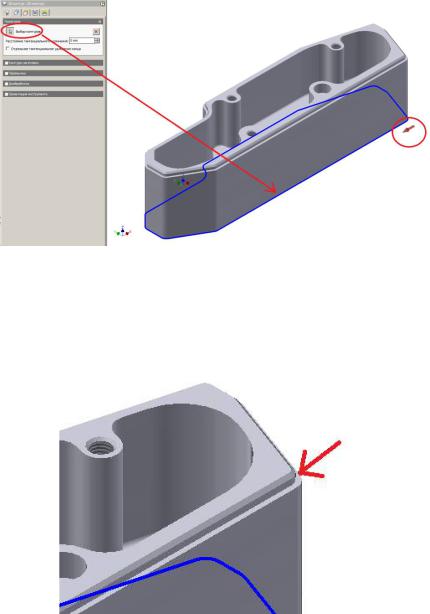
Перейдите на вкладку "Геометрия". Для обработки по внешнему контуру детали выберите цепочку ребер из модели. Следите за тем, чтобы кнопка "Выбор контуров" была активна. Выберите переднее нижнее ребро моде-
ли (в Inventor HSM цепь вокруг детали создается автоматически). Если стрелка направления отображается не так, как показано на рис. 3.25, щелкните ее, чтобы сменить направление траектории перемещения инструмента.
Рис. 3.25. Выбор контура детали для обработки на операции 2D-контур
На данной операции можно также обработать и верхний контур детали (рис. 3.26). Для этого увеличьте правый верхний угол детали и выберите ребро внутри отступа (рис. 3.27).
Рис. 3.26. Контур в верхней части детали
62
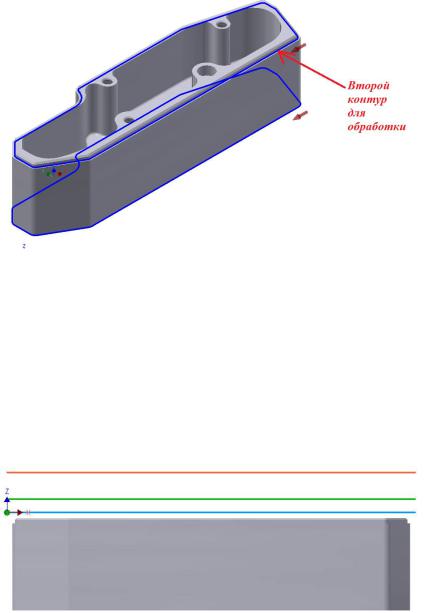
Рис. 3.27. Назначение второго контура для обработки
Не закрывая диалоговое окно, перейдем на вкладку "Высоты". По умолчанию значения высоты для операции "2D-контур" задаются таким образом, чтобы нижняя часть траектории перемещения инструмента находилась на уровне выбранных контуров. Остальные значения высоты зависят от геометрии заготовки и модели. При просмотре сбоку деталь должна выглядеть, как показано на рис. 3.28.
Рис. 3.28. Контроль высот обработки
Нажав клавишу "ОК" в данном диалоговом окне мы запускаем расчет траектории перемещения инструмента. Траектория перемещения инструмента рассчитывается, и в графическом окне доступен предварительный просмотр (рис. 3.29).
63
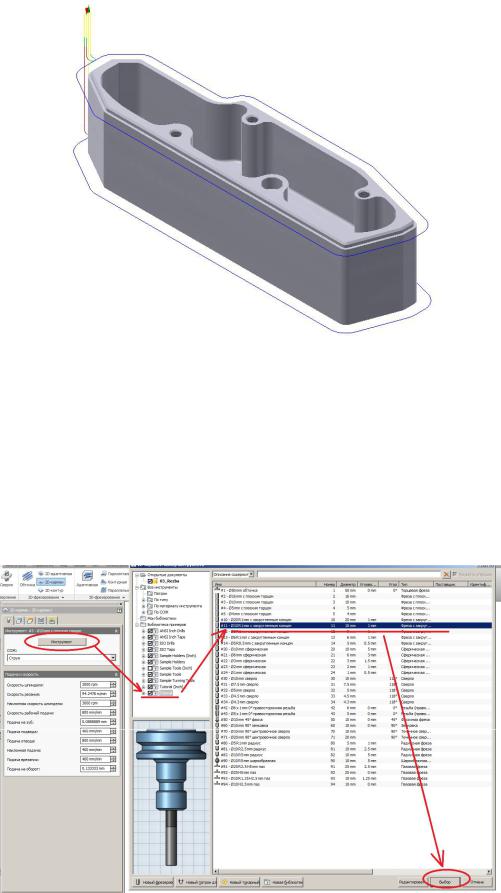
Рис. 3.29. Контроль геометрии перемещения инструмента для операции
"2D-контур"
3.2.3.3. Обработка внутренней полости (обработка кармана)
Для обработки внутренней полости выберем команду "2D-карман"  . В открывшемся диалоговом окне настройки операции перейдем в Библиоте-
. В открывшемся диалоговом окне настройки операции перейдем в Библиоте-
ку инструментов и выберем фрезу с закругленным концом диаметром 10
мм с угловым радиусом 1 мм (рис. 3.30). Это сделано для того, чтобы угловой радиус фрезы соответствовал радиусу сопряжения в нижней части кармана.
Рис. 3.30. Выбор инструмента для операции "2D-карман"
64

Не закрывая диалоговое окно, перейдем на вкладку "Геометрия"  и выберем грань (или одно из ребер) в нижней части кармана, как показано на рис. 3.31.
и выберем грань (или одно из ребер) в нижней части кармана, как показано на рис. 3.31.
Рис. 3.31. Выбор геометрии для обработки внутренней полости
Перейдем на вкладку "Высоты"  . Параметры в этой группе позволяют управлять различными значениями высоты, на которых создаются траектории перемещения инструментов. В нашем случае операция "2D-карман" используется для обработки внутренней полости до самого дна. Поэтому изменим значения высот так, как показано на рис. 3.32.
. Параметры в этой группе позволяют управлять различными значениями высоты, на которых создаются траектории перемещения инструментов. В нашем случае операция "2D-карман" используется для обработки внутренней полости до самого дна. Поэтому изменим значения высот так, как показано на рис. 3.32.
65
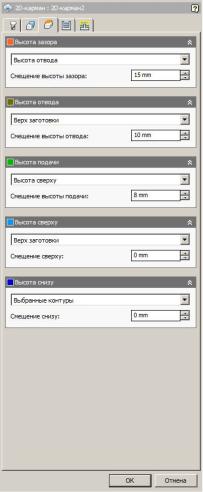
Рис. 3.32. Настройка вкладки "Высоты"
Не закрывая диалогового окна настройки операции, перейдем на вкладку "Проходы" . Эта группа позволяет управлять расчетом траектории перемещения инструмента на операции "2D-карман". Для обработки кармана на различных уровнях высоты Z создается траектория перемещения инструмента, начиная с верхней части заготовки и продвигаясь шагами по 2 мм в направлении дна кармана. Глубина кармана - 25 мм. Изменим значения следующих параметров:
. Эта группа позволяет управлять расчетом траектории перемещения инструмента на операции "2D-карман". Для обработки кармана на различных уровнях высоты Z создается траектория перемещения инструмента, начиная с верхней части заготовки и продвигаясь шагами по 2 мм в направлении дна кармана. Глубина кармана - 25 мм. Изменим значения следующих параметров:
-параметр "Максимальный шаг" - 5,0мм;
-установите флажок "Несколько значений глубины";
-параметр "Максимальный черновой шаг понижения" - 5,0 мм;
-параметр "Чистовые шаги по глубине" – значение 2;
-установите флажок "Припуск";
-параметр "Радиальный припуск" - 0,5мм;
-параметр "Осевой припуск" - 0,0 мм (это делается чтобы оставить немного материала по бокам, так как позже в любом случае будет выполняться чистовая обработка сопряжений инструментом меньшего диаметра, а вот чистовая обработка дна может быть выполнена при обработке кармана, и необходимо удалить вертикальный припуск) (рис. 3.33).
66

Рис. 3.33. Настройка вкладки "Проходы"
Для всех остальных параметров оставьте значения по умолчанию. Не закрывая диалоговое окно, перейдите на вкладку "Связки"  .
.
Будем считать, что в качестве материала детали используется мягкий для обработки материал алюминий. При этом условии можно выполнить вырезы в полную ширину и избежать некоторых уклонов благодаря тому, что инструмент будет оставаться внутри кармана. Поэтому произведем настройку закладки "Связки" в следующей последовательности:
-установите флажок "Не поднимать инструмент";
-в поле "Максимальное расстояние внизу" установим значение 250
мм(рис. 3.34).
Группу "Ходы и переходы" на данной вкладке оставим без изменений. Нажав кнопку "ОК", запустим автоматический расчет траектории перемещения инструмента. Траектория перемещения инструмента рассчитывается, и в графическом окне доступен предварительный просмотр. Траектория перемещения инструмента должна выглядеть, как показано на рис. 3.35, а в браузере операции должны отсутствовать предупреждения по расчету траек-
тории.
67

Рис. 3.34. Настройка вкладки "Связки"
Рис. 3.35. Результат расчета траектории для операции "2D-карман"
3.2.3.4. Сверление 3-х отверстий М4 мм
Для сверления 3-х отверстий выберем команду "Сверление"  . В качестве инструмента из Библиотеки инструментов выберем инструмент № 34
. В качестве инструмента из Библиотеки инструментов выберем инструмент № 34
- сверло Ø4,3 мм.
68

На вкладке "Геометрия"  убедимся, что в раскрывающемся меню
убедимся, что в раскрывающемся меню
"Режим отверстия" выбран пункт "Выбранные грани" и что кнопка выбора
"Грани отверстий" активна. Выберем цилиндрическую грань одного из 3-х отверстий 4 мм (рис. 3.36).
Рис. 3.36. Выбор одного из 3-х отверстий
Установите флажок "Выбрать одинаковый диаметр". В результате будут выбраны два других отверстия диаметром 4 мм (рис. 3.37).
Рис. 3.37. Выбор одинаковых отверстий
Замечание. Если флажок "Выбрать одинаковый диаметр" недоступен
(отображается серым цветом), то вероятнее всего вместо грани выбрано ребро цилиндра. Чтобы использовать эту функцию необходимо выбрать цилиндрические грани. При выборе грани вместо ребра дополнительное преимущество состоит в том, что глубина каждого отверстия определяется автоматически на основании высоты цилиндра. В зависимости от выбора можно установить флажок "Оптимизировать порядок" (рис. 3.37). Оптимизация позволяет изменить порядок отверстий и сделать связывающее расстояние максимально коротким. При установке флажка "Порядок понижения " отверстия с одинаковой глубиной и плоскостью объединяются. Это может привести к снижению количества циклов для вывода, однако траектория перемещения инструмента может не быть кратчайшей, даже если включен пара-
метр "Оптимизировать порядок".
69

Перейдем на вкладку "Высоты"  , которая позволяет управлять высотой каждого отверстия, а также значениями высоты, используемыми при перемещении между отверстиями. Так как отверстия имеют фаски, фактические цилиндры начинаются немного ниже. Это можно отрегулировать, указав
, которая позволяет управлять высотой каждого отверстия, а также значениями высоты, используемыми при перемещении между отверстиями. Так как отверстия имеют фаски, фактические цилиндры начинаются немного ниже. Это можно отрегулировать, указав
вкачестве верхней точки верхнюю точку заготовки.
Враскрывающемся меню "Высота сверху" выберите пункт "Верх за-
готовки".
Замечание. После выбора цилиндров для отверстий все значения высоты соотносятся с верхней точкой цилиндра, а глубина соотносится с нижней точкой. Как упоминалось ранее, это позволяет избежать ввода значений глубины отверстий вручную. Если были выбраны ребра (которые не имеют высоты), значение глубины придется вводить вручную.
Перейдем на вкладку "Цикл"  . Выберем пункт "Ломание стружки - частичный отвод" в раскрывающемся меню "Тип цикла". Установим в поле
. Выберем пункт "Ломание стружки - частичный отвод" в раскрывающемся меню "Тип цикла". Установим в поле
"Глубина сверления с выводом сверла" значение 2,5 мм.
Запустим автоматический расчет траектории перемещения инструмента при сверлении, щелкнув кнопку "ОК". Рассчитанная траектория перемещения инструмента должна выглядеть как на рис. 3.38.
Рис. 3.38. Траектория инструмента при сверлении отверстий
3.2.3.5. Нарезание резьбы М4 Операция нарезания резьбы отличается от операции сверления только
типом цикла, выбранным на вкладке "Цикл". Чтобы упростить этот этап операции, можно просто скопировать существующую траекторию перемещения инструмента при сверлении и изменить ее для создания новой траектории перемещения инструмента для нарезания резьбы.
В "Обозревателе CAM" щелкните правой кнопкой мыши узел "Сверло1" (не обращайте внимания, если узел "Сверло" отображается с другим числом, отличным от "Сверло1").
Выберите в контекстном меню команду "Дублировать". При этом под исходной операцией создается ее копия. Можно воспользоваться горячими клавишами "Ctrl+D".
Щелкните левой кнопкой мыши новую операцию (копия Сверло1).
70
